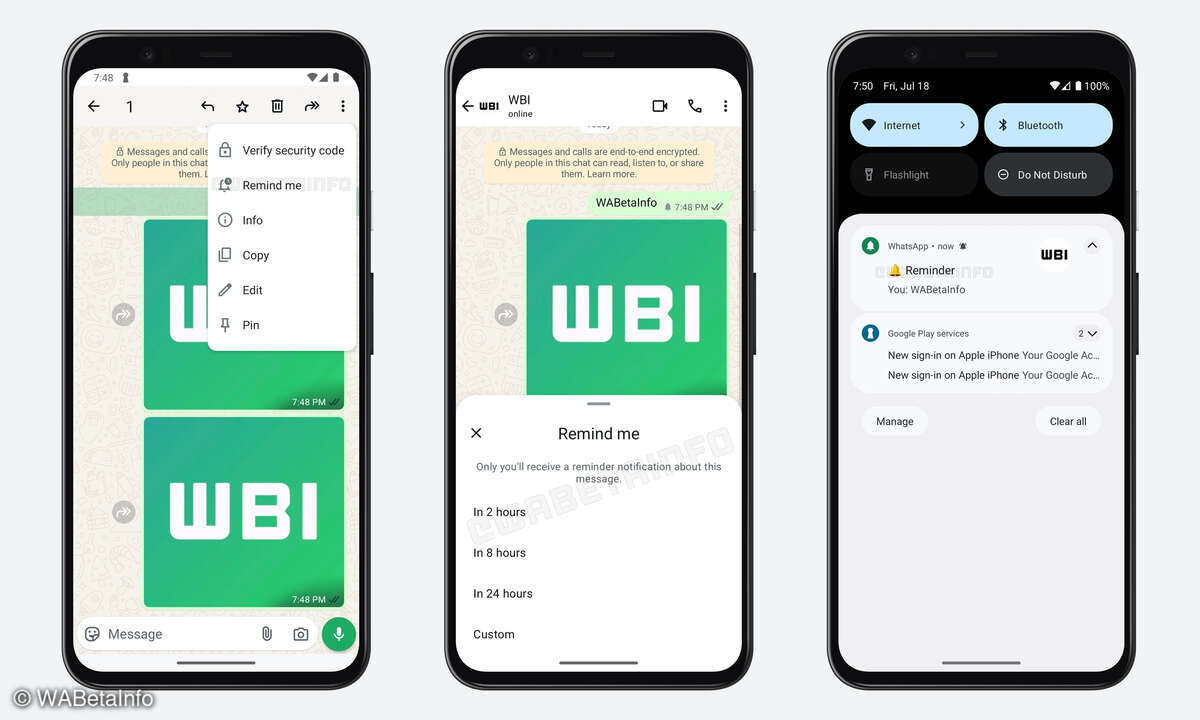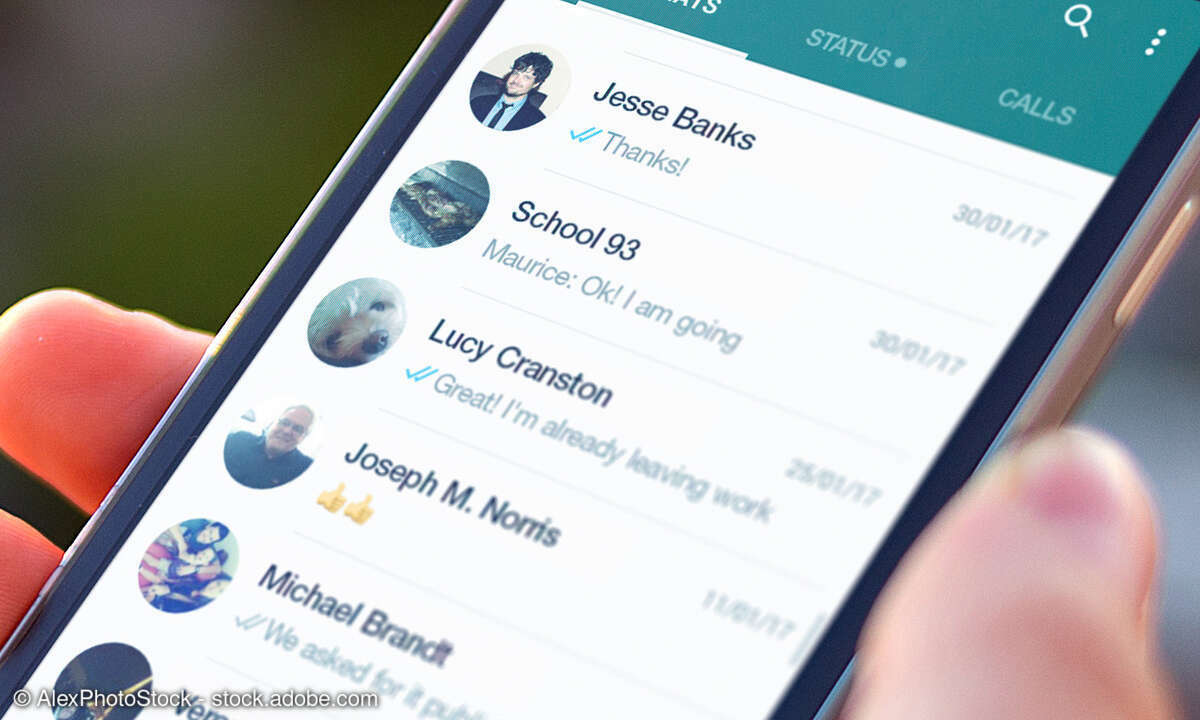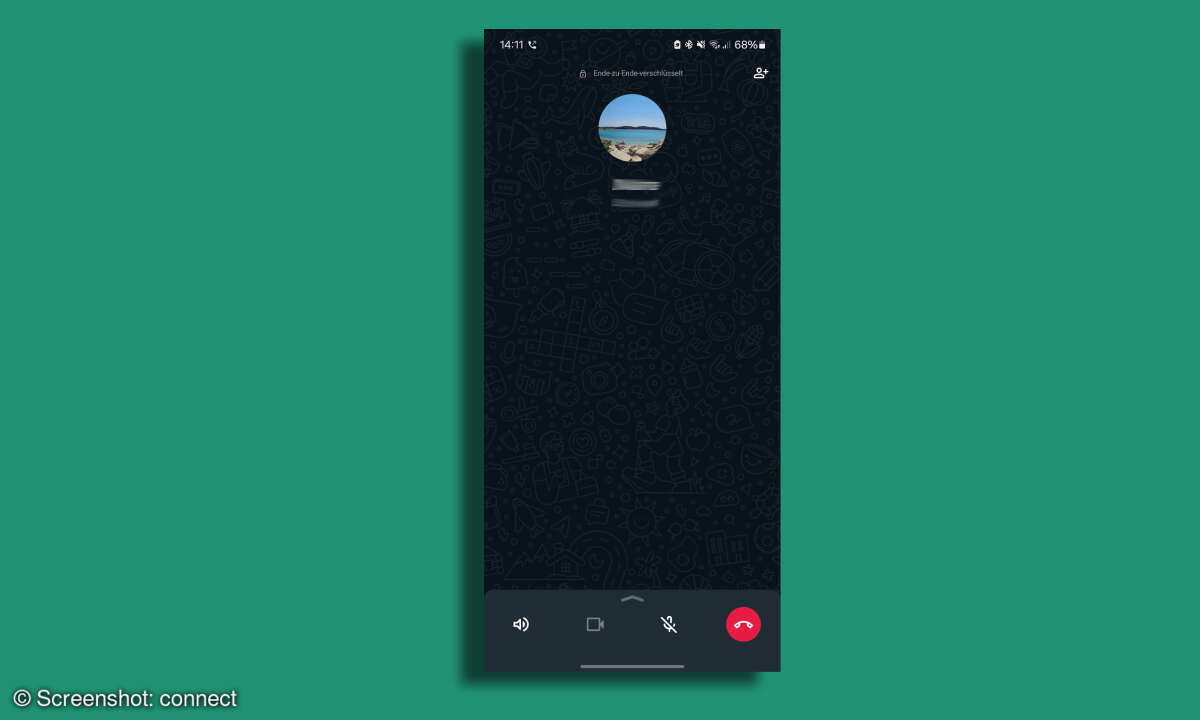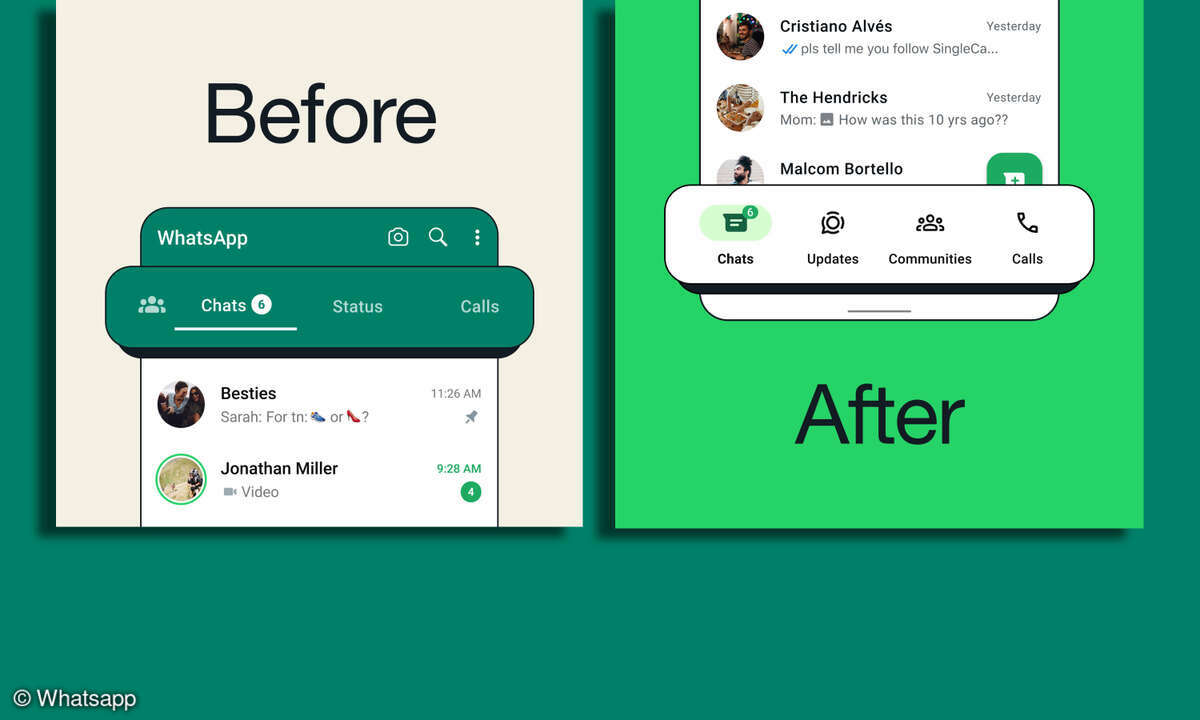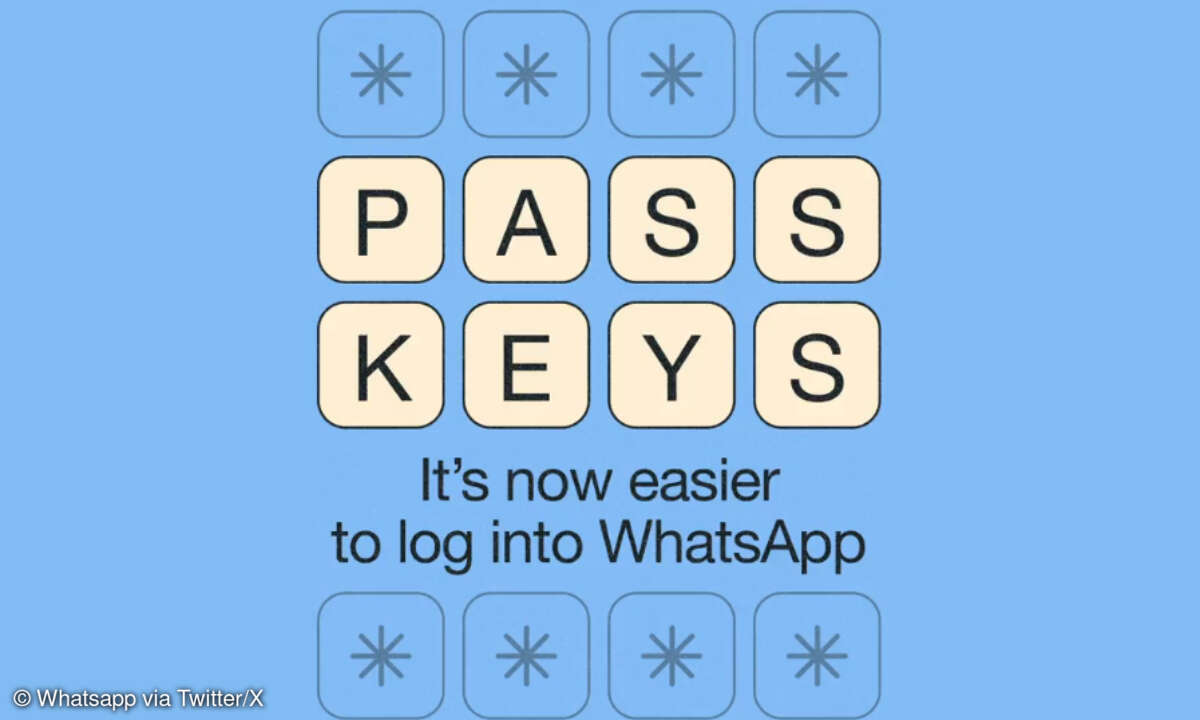WhatsApp: Backup anlegen und Chatverlauf wiederherstellen
Sie wollen WhatsApp-Nachrichten sichern oder alte Chatverläufe auf ein neues Smartphone übertragen? Wir zeigen, wie Sie ein WhatsApp-Backup auf iPhone und Android-Smartphones anlegen.

- WhatsApp: Backup anlegen und Chatverlauf wiederherstellen
- WhatsApp: Backup wiederherstellen mit Android
- WhatsApp: Backup auf dem iPhone
- WhatsApp: Wechsel zwischen iPhone und Android
Backup anlegen mit AndroidMit Ihrem Android-Smartphone haben Sie zwei Möglichkeiten, um Ihre WhatsApp-Nachrichten zu sichern:WhatsApp legt automatisch jeden Morgen um 2:00 Uhr eine lokale Datensicherung im Speicher Ihres Handys ab. Bei Bedarf können Sie die lokale Datensicherung auch von Hand star...
Backup anlegen mit Android
Mit Ihrem Android-Smartphone haben Sie zwei Möglichkeiten, um Ihre WhatsApp-Nachrichten zu sichern:
- WhatsApp legt automatisch jeden Morgen um 2:00 Uhr eine lokale Datensicherung im Speicher Ihres Handys ab. Bei Bedarf können Sie die lokale Datensicherung auch von Hand starten, indem Sie im Abschnitt "Lokales Backup" auf "Sichern" tippen.
- Zum anderen können Sie die Backups auf der Online-Festplatte Google Drive ablegen. Dort sind die Daten auch dann sicher, wenn Sie Ihr Smartphone verlieren oder es gegen ein neues tauschen.
Aus den oben genannten Gründen kann es sinnvoll sein, beide Backup-Funktionen zu aktivieren.
WhatsApp Backup mit Android
Tipp: Nur für die Chats und ein paar Fotos reichen wenige Megabyte freier Google-Drive-Speicherplatz. Aber wenn Sie WhatsApp intensiv nutzen und auch Ihre Videos mitsichern möchten, dann kann das Backup im Gigabyte-Bereich liegen. Wieviel Speicherplatz noch frei ist sehen Sie in der Google-Drive-App. Tippen Sie dort oben links auf den Knopf mit den drei Strichen.

WhatsApp-Backup bei Google Drive
Diese Form der Datensicherung benötigt ein Google-Benutzerkonto sowie die Google Play-Dienste und außerdem freien Platz auf Google Drive. Tippen Sie auf "Auf Google Drive sichern" und legen Sie anschließend den Rhythmus fest, in dem die Datensicherung erfolgen soll. Dabei haben Sie die Wahl zwischen „Nur, wenn ich auf ‚Sichern‘ tippe“, täglichen, wöchentlichen und monatlichen Backups.
Dann wählen Sie das mit Ihrem Google Drive verbundene Google-Benutzerkonto aus. Ist es auf Ihrem Android-Handy noch nicht eingerichtet, dann können Sie es durch Antippen von "Account hinzufügen" einrichten. Bestätigen Sie den Zugriff von WhatsApp auf Google Drive indem Sie unten rechts auf "Zulassen" tippen.
In der Voreinstellung verhält sich das Google-Backup von WhatsApp sehr freundlich gegenüber Ihrem mobilen Datentarif. Backups finden nur dann statt, wenn das Gerät mit dem WLAN verbunden ist, und die mobile Internetverbindung dadurch nicht belastet wird. Wenn Sie auch unterwegs Datensicherungen anlegen lassen möchten, tippen Sie auf "Sichern über" und wählen dann die Option "WLAN oder mobiles Netz".
Je nachdem, wie wichtig Ihnen per WhatsApp ausgetauschte Videos sind, sollten Sie auch die Option "Inklusive Videos" aktivieren. Berücksichtigen Sie aber dabei, dass Videos besonders datenhungrig sind und verzichten Sie gegebenenfalls auf die mobilen Backups.